
时间:2020-12-31 17:16:28 来源:www.win10xitong.com 作者:win10
最近一段时间,有不少网友来问小编,要是遇到了win10桌面没有计算机图标怎么显示出来的问题该怎么办?有不少平时很懂系统相关的网友也许也不知道如何处理。如果你也因为这个win10桌面没有计算机图标怎么显示出来的问题而困扰,今天小编按照这个步骤就处理好了:1.首先,在桌面上单击鼠标右键,弹出右键菜单,点击个性化命令。2.接下来在弹出的设置对话框中左侧的导航处点击主题项目就这个难题很容易的解决啦。篇幅有限,下面我们就继续来看看win10桌面没有计算机图标怎么显示出来的解决环节。
具体步骤如下:
1.首先,在桌面上点击鼠标右键,弹出右键菜单,点击个性化命令。
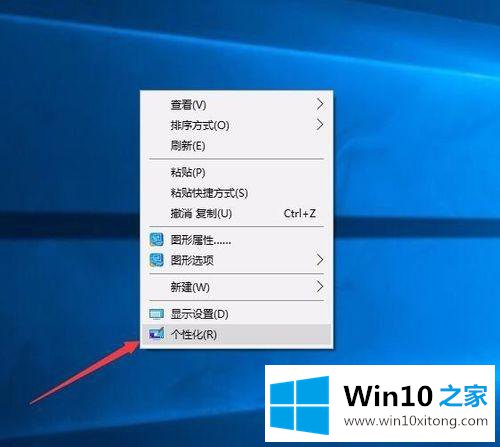
2.接下来,单击弹出设置对话框左侧导航中的主题项目。
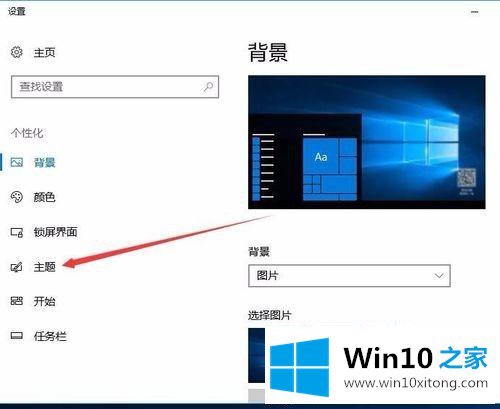
3.如果鼠标指向右侧细长的滚动条,滚动条会变大。按住,拉下来。
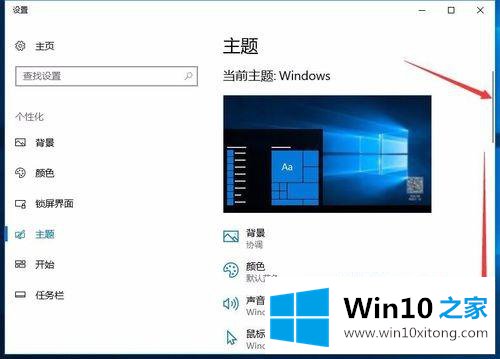
4.单击蓝色单词,直到看到桌面图标设置。(某些已更改的主题没有此项,您需要单击默认主题才能显示)
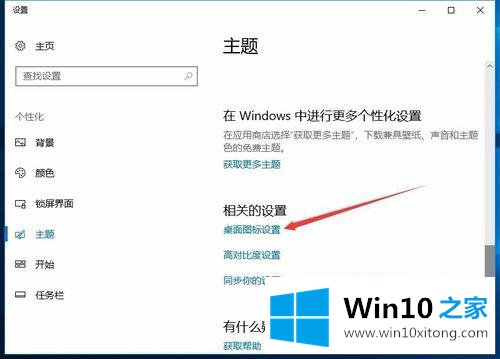
5.弹出桌面图标设置对话框,检查电脑。确认后,桌面上会有一个这台电脑的图标。
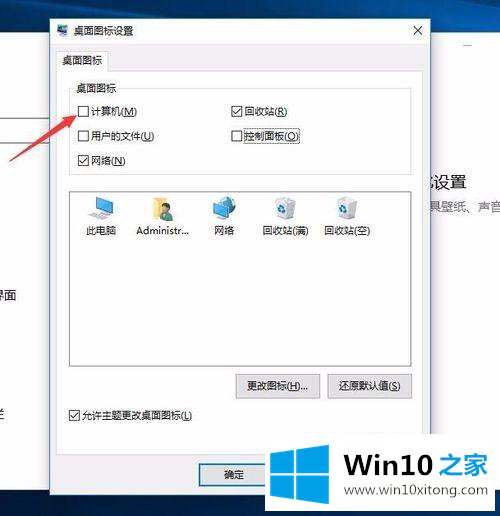
6.同样,如果找不到控制面板,也可以在这个界面上查看控制面板,显示在桌面上。
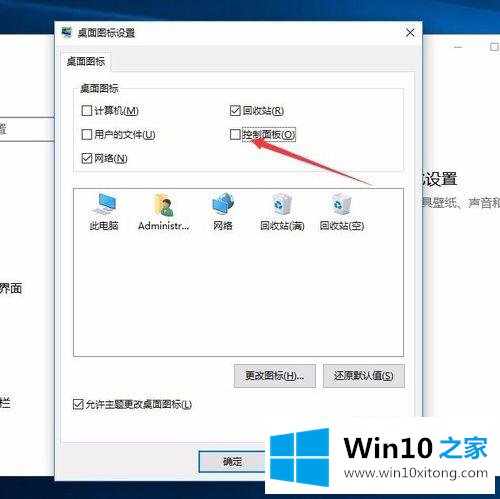
以上给你介绍的是win10桌面无电脑图标的详细显示方法。有需要的用户可以按照上述方法操作。
对于win10桌面没有计算机图标怎么显示出来的问题大家是不是根据小编在上文提供的方法步骤完美的解决了呢?要是大家还有更多的问题需要解决,那就快快的关注本站吧。